Seiteninhaltverzeichnis
Rezensionen & Preise
Übersicht, wie man GTA V auf ein anderes Laufwerk überträgt:
| ⏱️Dauer | 3-5 Minuten (Schritt-für-Schritt-Anleitung) |
| 💻Gilt für | GTA V in EPIC/Steam auf ein anderes Laufwerk übertragen |
| 🖌️ Fälle |
1️⃣Fall 1. GTA V in EPIC auf ein anderes Laufwerk übertragen 2️⃣Fall 2. GTA V in Steam auf ein anderes Laufwerk übertragen |
| ⛏️ Werkzeuge |
✔️EaseUS Todo PCTrans ✔️Windows PC |
EaseUS hat festgestellt, dass viele Benutzer die GTA V aus verschiedenen Gründen auf ein anderes Laufwerk übertragen möchten; hier ist ein echter Benutzerfall.
Frage: "Ich bin ein begeisterter Fan von GTA V geworden, nachdem ich meinen Cousin dabei beobachtet habe, wie er es auf seinem Computer gespielt hat, und ich möchte es jetzt auf meine Festplatte übertragen. Aber ich möchte den mühsamen Download- und Installationsprozess nicht von Hand durchführen. Ist es möglich, GTA V auf eine andere Festplatte zu verschieben, ohne ganz von vorne anfangen zu müssen?"
Die Antwort: Ja, natürlich. Sie können GTA V sowohl auf manuelle als auch auf automatische Weise auf ein anderes Laufwerk verschieben. Wenn Sie GTA V nicht noch einmal neu installieren möchten, empfehlen wir Ihnen, EaseUS Todo PCTrans zu verwenden und Weg 1 zu befolgen.
Es kann eine Reihe von Ereignissen geben, bei denen Sie Ihre Spiele auf ein anderes Laufwerk übertragen müssen. GTA V ist ein riesiges Spiel mit einer Größe von etwa 72 GB. Daher kann das Herunterladen eine lange Zeit in Anspruch nehmen. Wenn Sie Spiele auf ein anderes Laufwerk verschieben und eine geeignete Lösung finden möchten, folgen Sie diesem Leitfaden. Lassen Sie uns das Thema im Detail besprechen.
Weg 1. GTA V in EPIC auf ein anderes Laufwerk übertragen
EaseUS Todo PCTrans ist der einfachste Weg, um GTA V in EPIC effizient auf ein anderes Laufwerk zu verschieben. Dieses Tool ist ein spezieller Workaround, um GTA V Epic ohne Datenverlust zu verschieben oder zu kopieren. Es bietet ein schnelles und benutzerfreundliches Festplattenverwaltungsprogramm, mit dem die Arbeit in wenigen Minuten erledigt ist. Es bietet drei Übertragungsmodi: App-Migration, Sicherung und Wiederherstellung und PC zu PC. Sie können einen praktischen Modus verwenden, um GTA V auf einen anderen Computer oder ein anderes Laufwerk zu migrieren. EaseUS Todo PCTrans kann Ihr Helfer sein und verhindert, dass Sie Stunden mit dem erneuten Herunterladen und Installieren Ihres Lieblingsspiels verschwenden. Es erkennt automatisch die Setup-Dateien des Spiels und wichtige Konfigurationsdateien.
Klicken Sie hier, um dieses zuverlässige Tool herunterzuladen und folgen Sie den angegebenen Schritten, um GTA V in EPIC auf ein anderes Laufwerk zu übertragen.
Schritt 1. Schließen Sie die neue SSD oder HDD an Ihren PC an und starten Sie EaseUS Todo PCTrans
1. Schließen Sie die neue SSD oder HDD an Ihren Computer an und initialisieren Sie sie, um das Laufwerk zugänglich zu machen.
2. Auf dem Hauptbildschirm von EaseUS Todo PCTrans, klicken Sie auf "App Migration" und klicken Sie auf "Start", um fortzufahren.

Schritt 2. Wählen Sie Anwendungen und Programme auf dem Quelldatenträger und wählen Sie SSD oder HDD als Zieldatenträger für die Übertragung
1. Markieren Sie auf der Quellpartition, auf der Sie Anwendungen installiert haben, die gewünschten Programme (mit "Ja" gekennzeichnet), die Sie auf Ihre SSD oder HDD übertragen möchten.
2. Klicken Sie auf das Dreieckssymbol, um die neue SSD oder HDD als Ziel auszuwählen, und klicken Sie auf "Übertragen", um die ausgewählten Programme zu verschieben.

Schritt 3. Warten Sie, bis der Übertragungsvorgang abgeschlossen ist
Wenn der Vorgang abgeschlossen ist, klicken Sie auf "OK", um ihn zu beenden.
Danach können Sie Ihren PC neu starten, damit alle Änderungen erhalten bleiben und Sie das übertragene Programm erneut auf Ihrer neuen SSD oder HDD ausführen können.

Dann haben Sie GTA V in EPIC mit Hilfe von EaseUS Todo PCTrans auf ein anderes Laufwerk migriert. Sehen wir uns nun weitere Funktionen dieses Tools an.
Hauptmerkmale von EaseUS Todo PCTrans:
- Schnelle und problemlose Übertragung von Spielen zwischen Laufwerken.
- Unterstützt die einfache Migration von Spieldateien ohne Neuinstallation
- Kann alle Spieldaten, einschließlich Einstellungen und Spielstände, übertragen.
- Bietet Hochgeschwindigkeits-Datentransport und reduziert Ausfallzeiten.
- Eine einfache Schnittstelle macht es zu einem leicht zu bedienenden Datenübertragungswerkzeug.
Dieses Tool macht es einfach, GTA V schneller und sicherer auf ein anderes Laufwerk zu übertragen. Wenn Sie Spiele ohne Datenverlust und Neuinstallation übertragen möchten, laden Sie dieses Tool herunter und versuchen Sie es.
Fall 2. GTA V in Steam auf ein anderes Laufwerk verschieben
Dieser Abschnitt behandelt sowohl automatische als auch manuelle Lösungen, um GTA V in Steam von Ihrem Windows-Computer auf ein anderes Laufwerk zu verschieben. Wir empfehlen Ihnen, EaseUS Todo PCTrans zu verwenden, wenn Sie eine schnelle und schmerzlose Lösung wünschen.
Wenn du jedoch kein spezielles Tool verwenden möchtest, um GTA V Steam auf ein anderes Laufwerk zu verschieben, kannst du es mit der manuellen Methode versuchen. Aber es kann ein wenig schwierig sein, wenn Sie nicht viel Computererfahrung haben. Also, folgen Sie bitte die angegebenen Schritte sorgfältig:
Schritt 1. Starten Sie zunächst Steam. Anschließend gehst du zu "Steam" > "Einstellungen" > "Downloads" > "STEMAA BIBLIOTHEKENVERZEICHNIS".
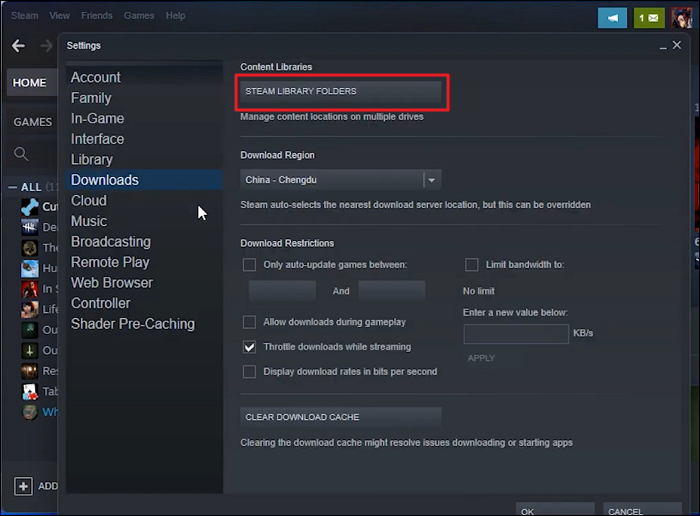
Schritt 2. Klicken Sie auf "LIBRARY FOLDER HINZUFÜGEN", wählen Sie einen Zielordner, klicken Sie auf "NEUER ORDNER" und geben Sie einen Verzeichnisnamen ein.
Schritt 3. Gehen Sie zurück zum Startbildschirm und wählen Sie "Eigenschaften" aus dem Kontextmenü, wenn Sie mit der rechten Maustaste auf GTA V klicken.
Schritt 4. Wählen Sie "MOVE INSTALL FOLDER" unter "LOCAL FILES".
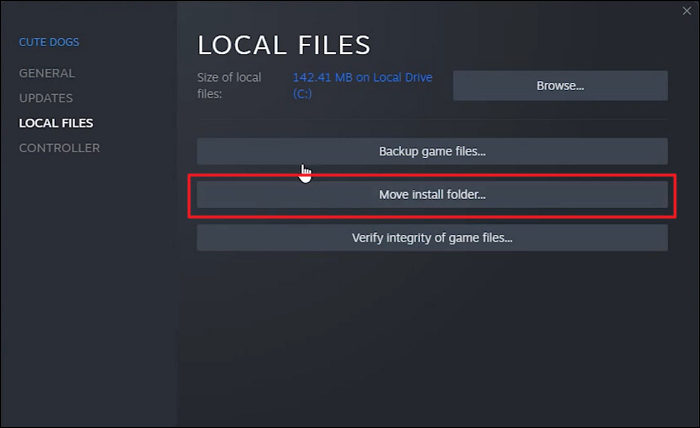
Schritt 5. Um die Übertragung zu beginnen, wählen Sie "MOVE FOLDER".
Der Vorgang wird in wenigen Sekunden abgeschlossen sein. Um ihn zu beenden, klicken Sie auf die Schaltfläche "Schließen".
Sie können auch mögen:
Der nächste Teil wird erklären, warum wir GTA V immer auf ein anderes Laufwerk übertragen oder verschieben müssen. Lesen Sie weiter.
Warum GTA V auf ein anderes Laufwerk übertragen?
Grand Theft Auto V ist ein Action-Adventure, das von Rockstar im Jahr 2013 entwickelt wurde. In diesem Spiel beginnen die Spieler ihr Abenteuer in Los Santos, einer gefährlichen Stadt voller Verbrechen und Möglichkeiten. Dieses Spiel ist sehr beliebt. Allerdings nimmt GTA V vergleichbare 72 GB Speicherplatz in Anspruch. Mit der Zeit können beim Spielen mehr Junk-Dateien wie Cache-Cookies und Dateien erzeugt werden. Infolgedessen haben Benutzer oft Probleme mit vollen Laufwerken D oder C und gelegentlich häufigen Abstürzen. In diesem Fall versuchen viele Spieler, GTA V auf ein anderes Laufwerk zu verschieben. Es gibt auch einige Benutzer, die glauben, dass es möglich ist, das Spiel direkt auf ein anderes Laufwerk herunterzuladen. Dies ist auch eine Option, aber GTA V nimmt viel Platz in Anspruch; wenn Sie es erneut herunterladen, kann dies sehr viel Zeit in Anspruch nehmen, insbesondere für diejenigen, die keine gute Internetverbindung haben.
Schlussfolgerung
Die effizientesten Methoden, um GTA V auf ein anderes Laufwerk zu übertragen, werden in diesem Artikel beschrieben. Da dieses Spiel über EPIC und Steam heruntergeladen werden kann, sind unterschiedliche Übertragungsmethoden erforderlich. Wir haben für jede Technik eine Schritt-für-Schritt-Anleitung gegeben, um Menschen mit unterschiedlichen Migrationserfahrungen zu helfen. Sie können Ihre Spiele ohne Neuinstallation auf ein neues internes oder externes Laufwerk verschieben. Zögern Sie nicht, diesen Artikel zu teilen, um mehr Benutzern zu helfen.
GTA V auf ein anderes Laufwerk verschieben FAQs
Das Verschieben von GTA V auf eine andere Festplatte kann mit Hilfe von zuverlässigen Tools ganz einfach sein. Wenn Sie weitere Fragen zu diesem Thema haben, folgen Sie bitte diesem FAQ-Bereich, um Antworten zu finden.
1. Wie kann ich mein GTA 5 in Rockstar auf ein anderes Laufwerk verschieben?
Befolge die folgenden Schritte, um dein GTA 5-Spiel auf ein anderes Laufwerk in Rockstar zu verschieben:
- 1. Starte zunächst den Rockstar Games Launcher.
- 2. Wählen Sie "Installationsordner anzeigen" in den Einstellungen von GTA 5.
- 3. Übertragen Sie die Spieldateien an den gewünschten Speicherort auf dem neuen Laufwerk.
- 4. Um das Spiel zu finden, klicke im Rockstar Games Launcher auf "Erkennen".
2. Kann ich GTA 5 auf dem Laufwerk D installieren?
GTA 5 kann auf dem Laufwerk D installiert werden, ja. Sie können das Laufwerk D als Installationsort für das Spiel auswählen. Vergewissern Sie sich, dass das Laufwerk D vorhanden ist und über genügend Speicherplatz verfügt.
3. Wie kann ich die EPIC-Spiele auf ein anderes Laufwerk verschieben?
Folgen Sie diesen Schritten, um EPIC Games auf ein anderes Laufwerk zu übertragen:
- 1. Beenden Sie zunächst den EPIC Games Launcher.
- 2. Übertragen Sie den gesamten Ordner mit den EPIC-Spielen an den gewünschten Speicherort des neuen Laufwerks.
- 3. Öffnen Sie EPIC Games Launcher und gehen Sie zu Einstellungen.
- 4. Gehen Sie zum Abschnitt "Bibliothek" und wählen Sie den neuen Speicherort aus, indem Sie auf "Bibliothek hinzufügen" klicken.
- 5. Sie können die Spiele, die bereits am neuen Ort installiert sind, mit dem EPIC Games Launcher spielen.
Über den Autor/die Autorin
Aktuliasiert von Markus
Markus verfügt über 10+ Jahre Praxiserfahrung in Datenwiederherstellung, Festplatten-/Partitionsverwaltung und Multimedia-Technologien. Er beherrscht die Kunst, komplexe Probleme zu vereinfachen und effiziente Lösungsanleitungen zu erstellen. Privat liebt er Filme, Reisen und kulinarische Genüsse.
Rezensionen & Preise
-
EaseUS Todo PCTrans Free ist eine nützliche und zuverlässige Softwarelösung, die für die Migration von Computerdaten entwickelt wurde, sei es von einem Gerät auf ein anderes oder von einer älteren Version Ihres Betriebssystems auf eine neuere.
Mehr lesen -
EaseUS Todo PCTrans stammt von den Entwicklern bei EaseUS, die hervorragende Tools zur Verwaltung Ihrer Backups und zur Wiederherstellung Ihrer defekten Festplatten entwickeln. Auch wenn es sich nicht um ein offizielles Tool handelt, genießt EaseUS einen sehr guten Ruf für seine Software und seinen Code.
Mehr lesen
-
Es bietet Ihnen die Möglichkeit, Ihr gesamtes Benutzerkonto von Ihrem alten Computer zu übertragen, sodass alles schnell migriert wird. Sie behalten weiterhin Ihre Windows-Installation (und die entsprechenden Treiber für Ihren neuen PC), erhalten aber auch alle Ihre Apps, Einstellungen, Präferenzen, Bilder, Dokumente und andere wichtige Daten.
Mehr lesen
Verwandte Artikel
-
Top 5 der besten Dateiübertragungs-Apps für PC im Jahr 2025 [Review mit Pro & Contra]
![author icon]() Maria/2025/09/03
Maria/2025/09/03
-
Ist es möglich, Windows 10 einfach auf Windows 11 zu übertragen?
![author icon]() Maria/2025/09/03
Maria/2025/09/03
-
So übertragen Sie Dateien von PC zu PC über WLAN [einfach und schnell]
![author icon]() Maria/2025/09/03
Maria/2025/09/03
-
Dateifreigabe über das Netzwerk in Windows 11/10
![author icon]() Maria/2025/09/03
Maria/2025/09/03